Índice da página
Sobre o autor
Tópicos quentes
Atualizado em 26/08/2025
Este artigo irá orientá-lo sobre quando você deve executar o teste de velocidade do disco Steam Deck e como executá-lo. Além disso, também fornecerá dicas para manter seu Steam Deck otimizado.
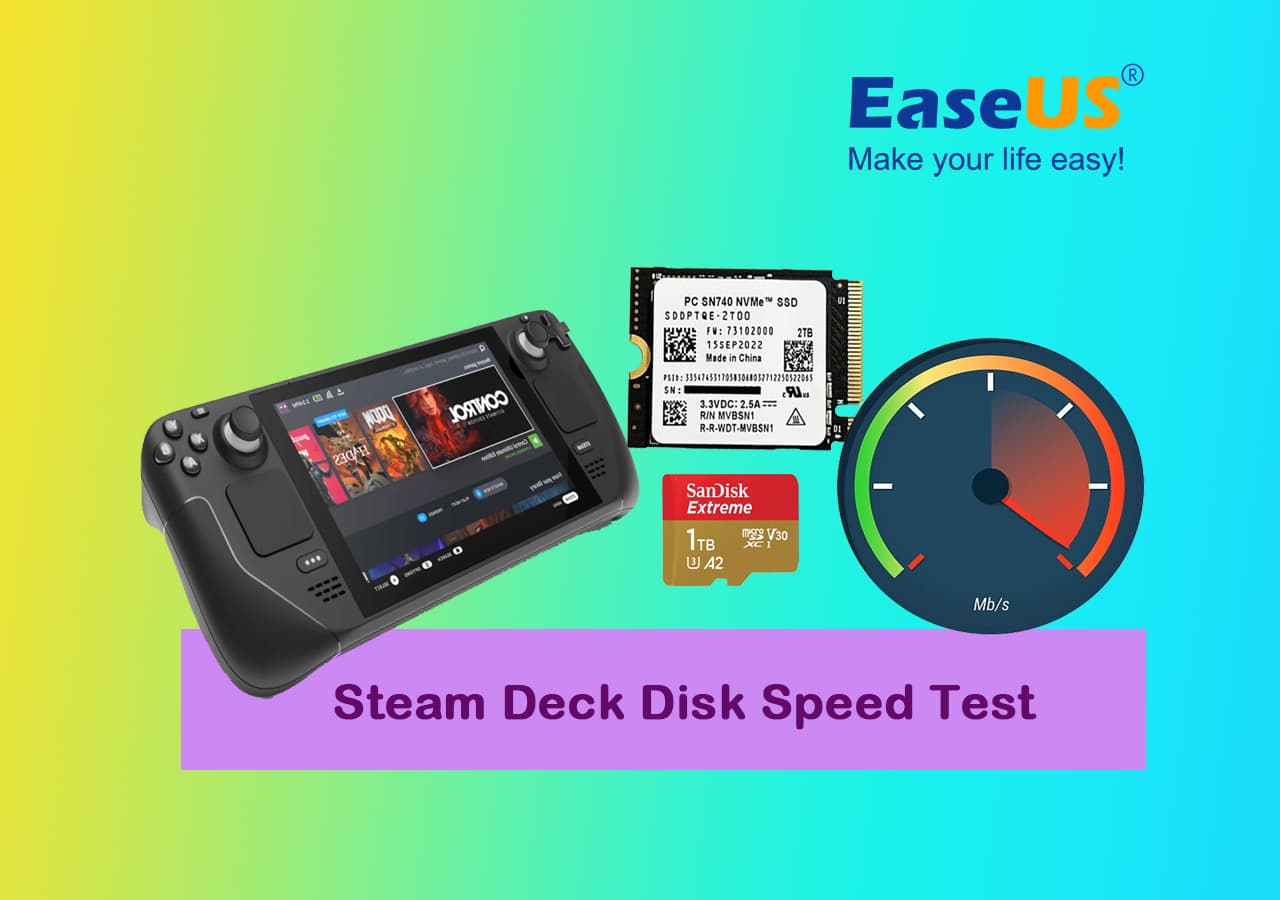
Steam Deck é popular entre os jogadores desde seu lançamento no ano passado. Ele permitiu que os usuários jogassem seus jogos de computador favoritos quando e onde quisessem. No entanto, ele também traz seu quinhão de problemas. Um desses problemas, que ocorre em todas as máquinas de jogos, é a velocidade lenta. É por isso que você precisa de uma ferramenta para executar regularmente o teste de velocidade do disco Steam Deck .
| 🎯 Objetivo: | Execute o teste de velocidade do disco Steam Deck |
| ⏱️ Duração: | 4-6 minutos |
| 💵 Taxas: | US$ 0 |
| 🎉 Métodos práticos: |
Guia sobre como executar o teste de velocidade de disco do Steam Deck
Com a importância de executar um teste de velocidade de disco do Steam Deck ficando clara, você precisa encontrar uma maneira confiável e precisa de executar o teste. Abaixo está o guia detalhado para executar o teste de velocidade do disco, que você pode seguir para executar um teste preciso de velocidade do disco Steam Deck:
#1. Execute o teste de velocidade de disco Steam Deck para cartão SD com software de teste de velocidade de disco
- ⏲️Tempo estimado: 3-5 minutos
- 👩🏼💻SO compatível: todos os sistemas operacionais Windows
- 🧰Ferramentas: cartão SD Steam Deck, adaptador/leitor de cartão SD, PC com Windows, EaseUS Partition Master
Para executar o teste de velocidade do disco Steam Deck para verificar a velocidade do cartão SD externo, a melhor e gratuita ferramenta para usar é EaseUS Partition Master . É uma caixa de ferramentas incrível para todos os problemas relacionados aos discos rígidos. Esta ferramenta possui um recurso dedicado chamado “DiskMark” que pode verificar com precisão a velocidade do disco do seu Steam Deck.
O recurso "DiskMark" fornece resultados de velocidade precisos e confiáveis para discos rígidos. Ele usa três parâmetros: velocidade de leitura/gravação, velocidade de E/S e velocidade de atraso. Você pode baixar este software gratuitamente para executar o teste de velocidade do disco Steam Deck.
Etapas para executar o teste de velocidade do disco Steam Deck via EaseUS Partition Master
O processo para executar o teste de velocidade do disco Steam Deck usando esta ferramenta é fácil e rápido de seguir. Você levará no máximo alguns minutos para concluir o teste.
Antes de começar, conecte o cartão SD Steam Deck ao PC por meio de um adaptador de cartão SD. Veja como você pode executar um teste de velocidade de disco para Steam Deck via EaseUS Partition Master:
Passo 1. Inicie o EaseUS Partition Master. E clique no botão de download para ativar o recurso “DiskMark” na seção “Discovery”.

Passo 2. Clique na caixa suspensa para escolher a unidade de destino, os dados de teste e o tamanho do bloco.

Passo 3. Depois de tudo configurado, clique em “Iniciar” para iniciar o teste do disco. Em seguida, você pode ver a velocidade de leitura/gravação sequencial ou aleatória, E/S e dados de atraso.

#2. Execute o teste de velocidade do Steam Deck para SSD interno no Linux via KDiskMark
- ⏲️Tempo estimado: 3-5 minutos
- 👩🏼💻SO compatível: Linux
- 🧰Ferramentas: Steam Deck, computador Linux, KDiskMark
Para verificar a velocidade do SSD interno do seu Steam Deck, você precisará usar uma ferramenta de terceiros. Uma ótima ferramenta para testar o SSD interno do seu Steam Deck é o KDiskMark. Você pode acessar a ferramenta KDiskMark do GitHub através deste link . Possui uma interface de usuário simples e fácil de seguir, e você só precisará de alguns cliques para executar o teste de velocidade do disco Steam Deck.
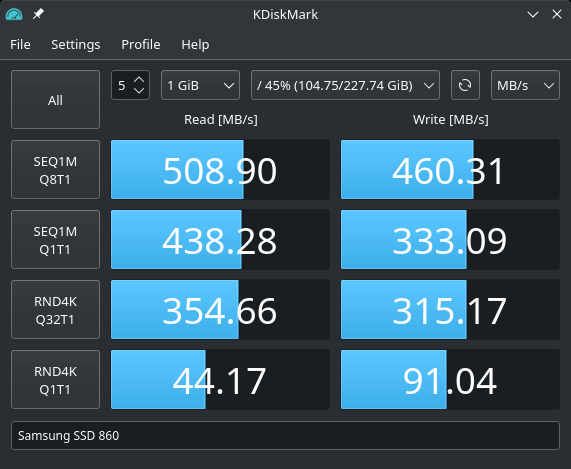
Nota: Executar o teste de velocidade do SSD interno do Steam Deck é arriscado. Por isso não é recomendado para iniciantes, pois podem facilmente corromper ou danificar o SSD interno. Você só deve tentar este método se estiver confiante em suas habilidades.
Quando devo executar o teste de velocidade do disco Steam Deck
Muitos cenários no seu Steam Deck podem exigir um teste de velocidade do disco para ajudar a resolver os problemas. O teste de velocidade do disco permite verificar a condição atual do seu disco rígido. Algumas das situações em que você deve executar o teste de velocidade do disco Steam Deck são fornecidas abaixo:
- Carregamento lento do jogo: Se você estiver enfrentando tempos de carregamento lentos ao iniciar jogos no Steam Deck, isso pode indicar que a velocidade do disco está lenta. A execução de um teste de velocidade do disco pode ajudar a identificar a causa do problema.
- Desempenho inconsistente: caso a jogabilidade comece a ficar lenta ou lenta repentinamente durante os jogos no Steam Deck, isso pode indicar que a velocidade do disco está inconsistente. Se você executar um teste de velocidade do disco, poderá identificar se os problemas de desempenho estão relacionados à velocidade do disco.
- Inicialização lenta: Ao inicializar o Steam Deck, se demorar muito, é provável que haja um problema com o disco do Steam Deck. Você pode encontrar as causas prováveis verificando a velocidade do disco por meio de um teste de velocidade do disco.
- Novo cartão SD: também é recomendado executar um teste de velocidade do disco ao adicionar um novo cartão SD ao seu Steam Deck. Fazendo um teste antes e depois do cartão SD, você pode conferir a diferença no desempenho e o quanto ele melhorou.
Todos esses motivos e muitos outros fazem com que manter um toque no disco do Steam Deck seja uma tarefa obrigatória. Através dos testes de velocidade do disco, você sempre pode estar ciente do que está acontecendo com o disco Steam Deck. Depois de verificar a velocidade do disco, compare-a com as velocidades média e ideal e veja se o disco do Steam Deck funciona bem.
Leitura adicional: Instale o Windows no Steam Deck
Dicas bônus sobre como otimizar a velocidade do disco do Steam Deck
Agora que explicamos como executar o teste de velocidade do disco do Steam Deck , a próxima pergunta é como otimizar a velocidade do seu Steam Deck. Embora não haja respostas exatas, você pode seguir algumas etapas para otimizar a velocidade do Steam Deck. Use as dicas a seguir para otimizar a velocidade do disco do Steam Deck:
- Atualize o Steam Deck: Se você gosta de jogar jogos pesados no Steam Deck, você deve optar por versões de última geração do Steam Deck. Está disponível em 3 modelos, sendo 512 GB o topo. Para usuários que adoram jogar jogos com muitos gráficos, o modelo de 512 GB é recomendado.
- Cartão MicroSD de alta velocidade: ainda precisa de mais armazenamento para seus jogos? Steam Deck permite adicionar mais armazenamento usando cartões SD. Se precisar usar um, opte sempre por aquele com alta velocidade. Isso significa que você deve usar um cartão com classe de velocidade UHS-I ou UHS-II.
- Jogos no armazenamento interno: Embora os cartões SD sejam ótimos para armazenar sua biblioteca de jogos, você deve manter os jogos mais jogados no armazenamento interno do Steam Deck. O tempo de carregamento nos cartões SD é mais lento que o armazenamento interno do Steam Deck.
- Verifique se há atualizações de software: Manter o sistema operacional do seu Steam Deck atualizado para a versão mais recente também é importante para um desempenho ideal. O SteamOS é atualizado continuamente e você deve atualizá-lo para garantir que seu dispositivo tenha o melhor desempenho.
- Desligue o brilho adaptável: é algo que os usuários consideram mais irritante no Steam Deck. Embora o conceito seja ótimo, ele não funciona como esperado. Não só esgota a bateria, mas também degrada o desempenho, levando a velocidades mais lentas.
Conclusão
Em resumo, o Steam Deck permite que você aproveite seus jogos favoritos sempre que quiser. No entanto, como os sistemas de jogos, ele também pode apresentar problemas de lentidão. A velocidade lenta pode degradar seu desempenho, levando a uma jogabilidade lenta e tempos de carregamento lentos. Portanto, usar o EaseUS Partition Master para executar o teste de velocidade do disco do Steam Deck e resolver os problemas descobertos é a melhor maneira de manter o Steam Deck em ótimas condições.
Perguntas frequentes sobre o teste de velocidade do disco Steam Deck
Você tem mais perguntas sobre o teste de velocidade do disco Steam Deck ? Em caso afirmativo, respondemos abaixo algumas das perguntas mais frequentes sobre este tópico:
1. Qual é a velocidade média do disco do Steam Deck?
Depende do tipo de SSD usado no Steam Deck e de qual geração está sendo usada. O SSD NVMe de terceira geração no Steam Deck pode atingir velocidades de até 3.000 Mb/s. Usando uma 4ª geração, o SSD NVMe pode atingir velocidades de leitura e gravação de até 5.000 Mb/s.
2. O que é mais rápido, Steam Deck SSD vs. cartão SD?
O cartão SSD Steam Deck é mais rápido que um cartão SD normal. A placa Steam Deck é um SSD, e os SSDs usam memória flash NAND mais rápida e possuem um controlador mais sofisticado. Ele permite que eles gerenciem os dados com mais eficiência do que um cartão SD.
3. Devo usar SSD EMMC ou NVMe no Steam Deck?
Se for a velocidade que você procura, então o SSD NVMe é a escolha preferida para Steam Deck. eMMC é mais adequado para dispositivos como câmeras digitais. O SSD NVMe também possui velocidades de leitura e gravação mais rápidas do que o eMMC. Além disso, sua capacidade de lidar com arquivos grandes é muito superior à do eMMC.
Como podemos te ajudar
Sobre o autor
Atualizado por Jacinta
"Obrigada por ler meus artigos. Espero que meus artigos possam ajudá-lo a resolver seus problemas de forma fácil e eficaz."
Escrito por Leonardo
"Obrigado por ler meus artigos, queridos leitores. Sempre me dá uma grande sensação de realização quando meus escritos realmente ajudam. Espero que gostem de sua estadia no EaseUS e tenham um bom dia."
Revisão de produto
-
I love that the changes you make with EaseUS Partition Master Free aren't immediately applied to the disks. It makes it way easier to play out what will happen after you've made all the changes. I also think the overall look and feel of EaseUS Partition Master Free makes whatever you're doing with your computer's partitions easy.
Leia mais -
Partition Master Free can Resize, Move, Merge, Migrate, and Copy disks or partitions; convert to local, change label, defragment, check and explore partition; and much more. A premium upgrade adds free tech support and the ability to resize dynamic volumes.
Leia mais -
It won't hot image your drives or align them, but since it's coupled with a partition manager, it allows you do perform many tasks at once, instead of just cloning drives. You can move partitions around, resize them, defragment, and more, along with the other tools you'd expect from a cloning tool.
Leia mais
Artigos relacionados
-
Não consigo diminuir o volume do disco C no Windows 11/10/8/7 [Resolvido]
![author icon]() Leonardo 2025/08/26
Leonardo 2025/08/26 -
Como Redimensionar Partição Windows 11 com Segurança sem Perder Dados
![author icon]() Leonardo 2025/08/26
Leonardo 2025/08/26 -
Como inicializar o Windows a partir do cartão SD [guia completo]
![author icon]() Leonardo 2025/08/26
Leonardo 2025/08/26 -
5 maneiras de redefinir a senha do Windows 7 | Rápido e fácil
![author icon]() Leonardo 2025/08/26
Leonardo 2025/08/26
Temas quentes em 2025
EaseUS Partition Master

Gerencie partições e otimize discos com eficiência








